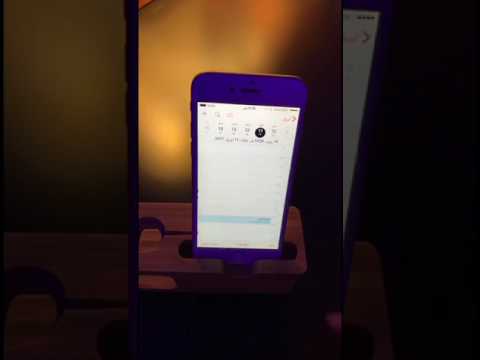
المحتوى
فيما يلي دليل حول كيفية استخدام تطبيق التقويم على جهاز iPhone لتتبع الأحداث المهمة.
أصبح iPhone مخططًا يوميًا ثابتًا للعديد من المستخدمين ، كما يعد تطبيق التقويم الخاص به ضروريًا لوضع جدول جيد.
هناك العديد من تطبيقات تقويم iPhone لجهة خارجية ، إلا أن تطبيق Apple زاد قليلاً عن ترقيات IOS المتنوعة وأصبح الآن شديد التنوع في طرق العرض والتطبيق على الرغم من بساطته.
كيفية استخدام التقويم فون
فيما يلي دليل حول أفضل استخدامات لتطبيق التقويم على iPhone.
شاهد الفيديو أعلاه للاطلاع على خطوات كيفية تبسيط استخدامك لتقويم iOS.
باستخدام طرق عرض مختلفة في التقويم
يسمح لك تطبيق تقويم iPhone بعرض يومك أو شهرك في عدد قليل من المشاهدات المختلفة.
هناك طريقة العرض الشهرية الأكثر تقليدية التي تعرض الأحداث عن طريق وضع النقاط في الأيام المجدولة.
هناك عرض القائمة الذي يسحق التقويم وضعت في الجزء العلوي من الشاشة ، ثم يتضمن قائمة الأحداث عند النقر على كل يوم.
يوجد أخيرًا عرض "قائمة يومية" يتم تحديده عن طريق النقر فوق يوم معين ثم النقر على أيقونة عرض القائمة في الزاوية العلوية اليمنى بجوار عدسة التكبير الخاصة بالبحث. تعرض طريقة العرض هذه المواعيد الشهرية عن طريق سردها بالترتيب المحدد لها.

إنشاء ومشاركة التقاويم والأحداث
إحدى الميزات المفضلة والأكثر استخدامًا هي مشاركة التقاويم والأحداث مع الآخرين. لإنشاء حدث ، انقر فوق رمز علامة الجمع في الزاوية العلوية اليمنى من الشاشة. من هنا ، ستكون قادرًا على اختيار جميع تفاصيل الحدث بما في ذلك الوقت والموقع والمزيد.
هناك طرق لمشاركة التقاويم بأكملها مع أشخاص أو دعوتهم فقط إلى أحداث معينة. لدعوة شخص ما لمشاركة تقويم معك ، انقر على التقويمات في أسفل الشاشة ، ثم انقر فوق أيقونة المعلومات.
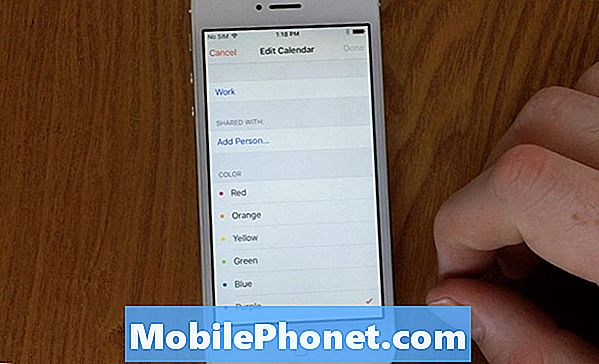
ستتمكن من إضافة مستلمين هنا للمشاركة وستتمكن من تعديل التقويم معك. هذا هو الحل الأمثل للأزواج ومجموعات العمل والأسر والأصدقاء لتكون قادرة على أن تكون على نفس الصفحة ورؤية وحجز أحداث جديدة لمجموعتهم.
لإرسال دعوة لشخص ما إلى حدث ما ، انقر فوق الحدث المعني ، ثم انقر فوق "تحرير" في الجزء العلوي الأيسر من الشاشة. سيؤدي هذا إلى الكشف عن حقول الإدخال لجميع البيانات الخاصة بالحدث ولكن أيضًا سيعرض المدعوين ضمن إعداد التقويم.
يتيح لك التنصت البحث في جهات الاتصال الخاصة بك وإضافة أشخاص لتلقي دعوة لوضعها في التقويم الخاص بهم. هذا يختلف عن مشاركة التقويم بالكامل وهو دعوة تقويم للقراءة فقط.
تنبيهات وتكرار الأحداث
يحتوي تطبيق التقويم أيضًا على القدرة على تنبيه وتذكيرك بالأحداث القادمة. يمكن تحقيق ذلك أيضًا من خلال مطالبة Siri بتذكيرك حتى الآن ويمكن أن يوفر لك هذه الخطوة عند إعداد الحدث الخاص بك في المقام الأول.
عندما تكون في شاشة تحرير الأحداث ، سترى خيارات التنبيه في منتصف الشاشة. يمكنك تمكين تنبيهات متعددة للحدث الخاص بك بحيث يمكنك الحصول على تذكير قبل يومين وربما قبل ذلك بساعتين ، لضمان أن يذكرك التقويم بحدثك.
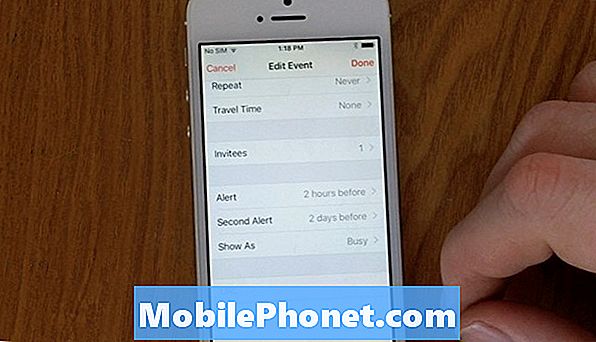
يمكنك أيضًا إضافة خيارات مكررة إلى الأحداث بحيث تظهر مرة أخرى على الفواصل الزمنية التي تحددها. مثال على ذلك هو تناول الدواء الخاص بك في وقت معين كل يوم. يمكنك تعيين تذكير لحدث تناول الدواء الخاص بك ومن ثم تكراره كل يوم.
يمكنك أيضًا وضع احتفالات الذكرى السنوية أو الاجتماعات الفصلية باستخدام المعلمات لكل أسبوع وكل عام وما إلى ذلك. هناك الكثير من الخيارات لضمان تذكيرك بالالتزام بالجدول الزمني الخاص بك مع الحد الأدنى من الإعداد.
كما ذكرنا ، فإن تطبيق iOS Calendar مفيد للغاية على الرغم من التصميم والخيارات المبسطة. يكون هذا مفيدًا للغاية عند العمل بالتوافق مع تطبيقاتك الأخرى مثل البريد وجهات الاتصال والملاحظات والتطبيقات الأخرى التي تستخدم جهات الاتصال الخاصة بك ومشاركة المعلومات. تطبيق التقويم هو تطبيق أساسي رائع في نظام التشغيل iOS ولديه إمكانات أكثر مما تراه العين.


